Модуль «Карты и схемы» позволяет размещать в главном меню мобильного приложения
- карту места проведения мероприятия;
- различные схемы, которые помогут участникам ориентироваться на мероприятии (схемы проезда, расположения площадок, расположения мест в зале и т.п.).
Карты и схемы — это две независимые друг от друга вкладки в одном пункте меню. Если одна из этих вкладок вам не нужна, вы можете ее отключить.
Также вы можете изменить названия вкладок по умолчанию так, чтобы они лучше подходили к специфике вашего события и содержимому разделов. Обратитесь для этого к вашему менеджеру проекта.
Подробнее о том, как работать с модулем «Карты и схемы» в панели администрирования, читайте в статье справочного центра Модуль «Карты и схемы» в панели администрирования.
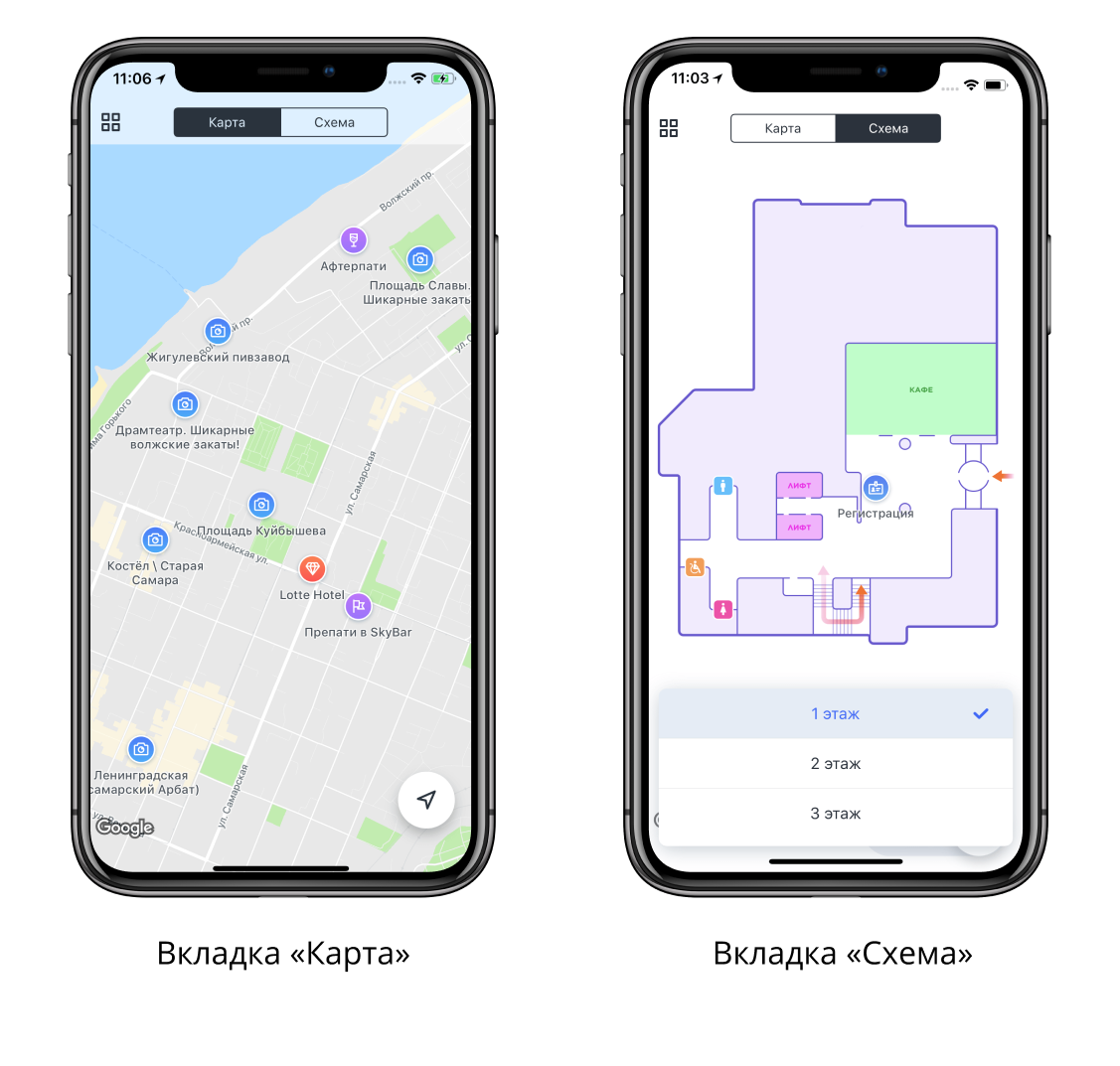
Вкладка «Карта»
Как основа для карты в приложении используются VK Карты.
При работе с картой вы можете:
- отмечать маркерами на карте площадки (залы) и другие важные для участников объекты;
- добавлять к маркерам на карте описания и изменять оформление маркеров;
- создавать связь между маркером на карте и залом в расписании.
Близко расположенные маркеры при уменьшении масштаба карты группируются для удобства просмотра.
Пользователь сможет увидеть свое местоположение на карте в приложении.
Вкладка «Схема»
Во вкладке «Схема» можно разместить одну или несколько схем. Если схем несколько, пользователи смогут выбирать из списка, какую из них они хотят просмотреть.
На схемах, загруженных в приложение, можно создавать маркеры с названиями и описаниями объектов точно так же, как и на картах.

Связь карт и схем с расписанием
Точку на карте или схеме можно связать с расписанием, обозначив на ней залы. В этом случае пользователь сможет
- на карте или схеме: тапнуть по маркеру, затем нажать на кнопку «Расписание» и увидеть расписание зала на все дни мероприятия;
- в расписании: тапнуть по докладу и посмотреть, где находится зал, в котором он проходит.
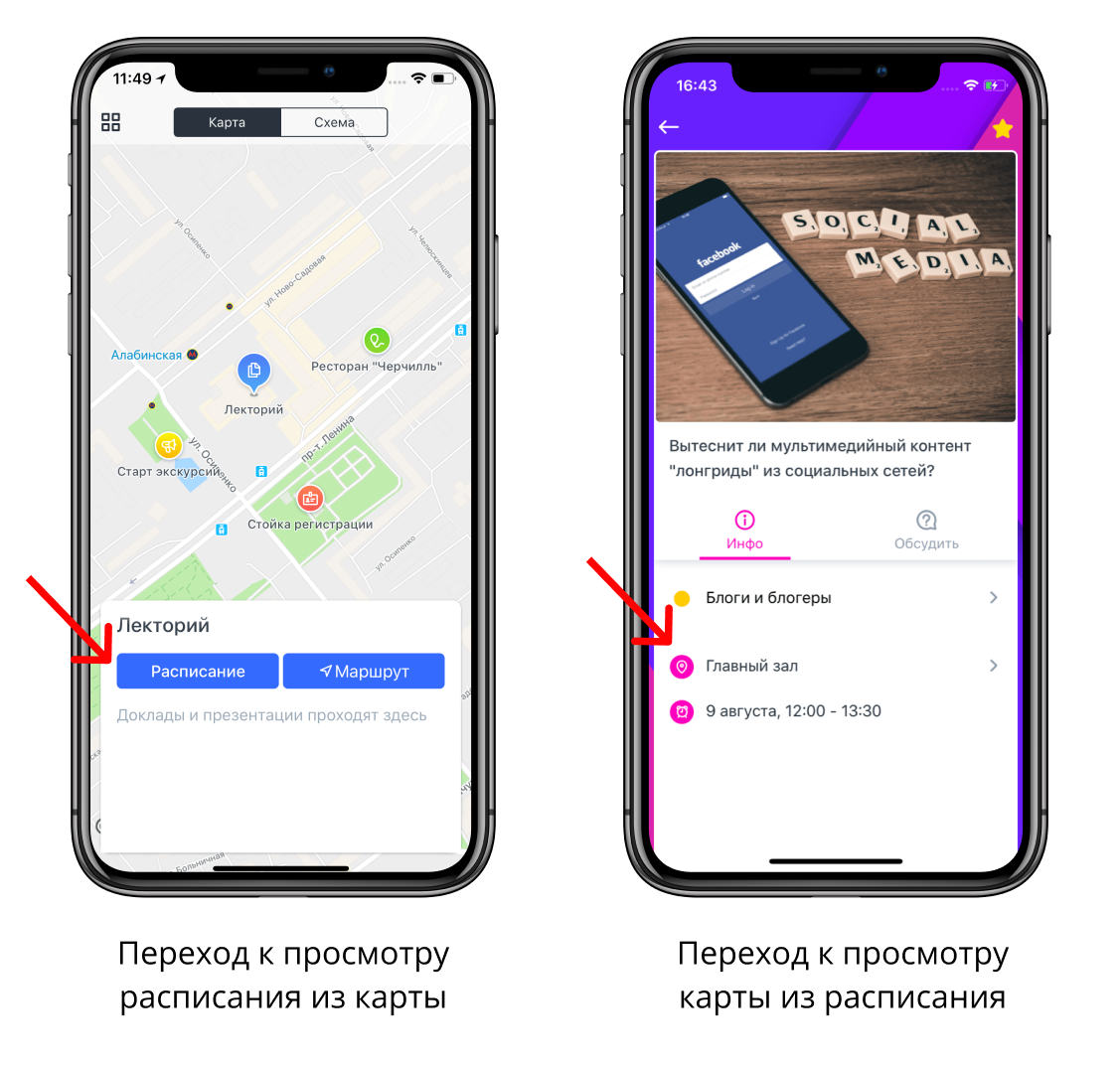
Для того, чтобы прикрепить к залу схему, в отличие от карты, не обязательно создавать на ней маркер. Схему вы можете прикрепить к залу целиком. Пользователи смогут переходить к просмотру схемы из информации о докладе точно так же, как к просмотру его расположения на карте.
К каждому залу в расписании может быть прикреплен только один объект: точка на карте или схеме или схема целиком.